Vous allez découvrir dans ce tutoriel comment ouvrir automatiquement votre session au démarrage de Windows afin de vous éviter d’avoir à entrer votre mot de passe. Ce tutoriel est valable pour Windows 7, Windows 8 et Windows 10.
Ouvrir l’assistant Comptes Utilisateurs (User Account Wizard)
Depuis Windows 10 il suffit de taper netplwiz dans la barre de recherche Cortana située en bas à gauche de votre écran.
Depuis Windows 7 ou Windows 8 vous pouvez lancer netplwiz depuis la barre d’exécution accessible par la combinaison de touche Windows + R
Ouvrir automatiquement votre session au démarrage de Windows
Une fois l’assistant ouvert il suffit alors de sélectionner votre compte, décocher la case « Les utilisateurs doivent entrer un nom d’utilisateur et un mot de passe pour utiliser cet ordinateur« , appliquer les paramètres et confirmer votre mot de passe.
Redémarrer votre ordinateur et le tour est joué !

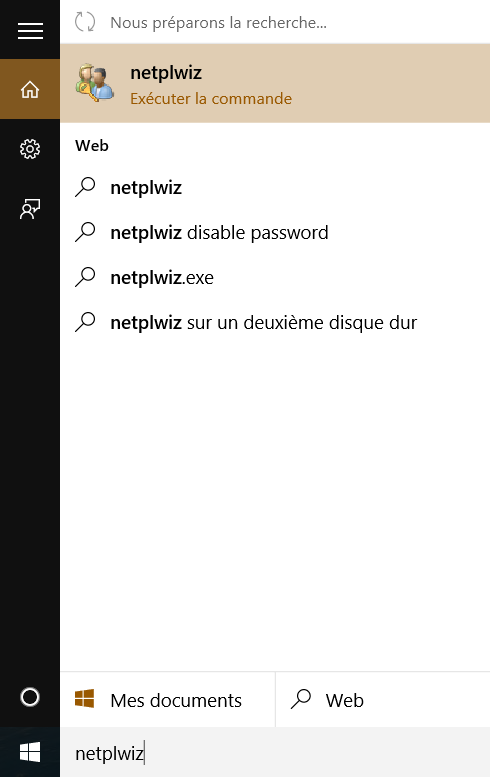
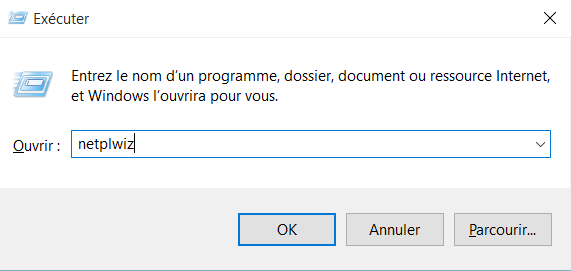
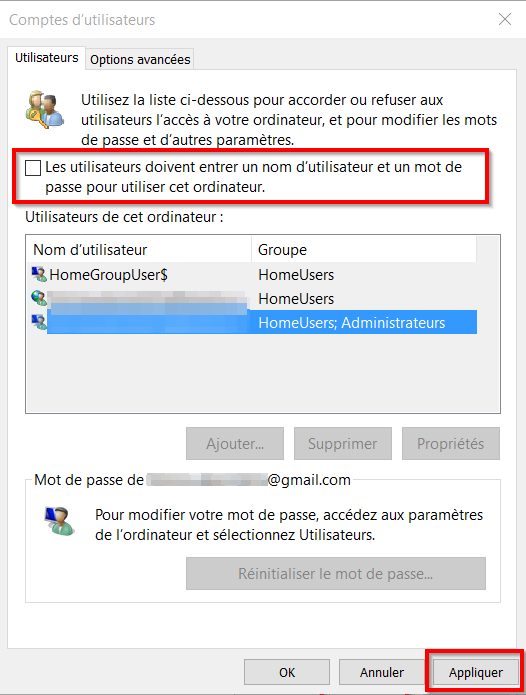
La franchement merci, cela faisait quelques années que j’avais perdu mon mot de passe sur mon ordi portable sur la session Admin en plus, et je ne pouvais me connecter qu’avec mon empreinte digitale. Par magie votre truc a fonctionné en 10 sec, Merci beaucoup.
A quoi ça sert d’avoir un MDP du coup? Sachant que chez ms on ne l’utilise que pour ça!
bonjour,
comment on fait pour réactiver le mot de passe ?
suite à cette manip
l’acces à netplwiz ne peut se faire qu’avec une carte à puce ???
Le mot de passe n’est pas désactivé, c’est l’ouverture de session qui est automatique. Pour revenir à un fonctionnement normal il suffit de cocher la case à nouveau.